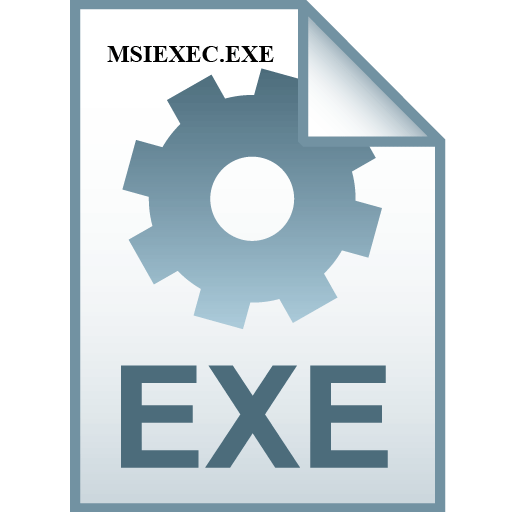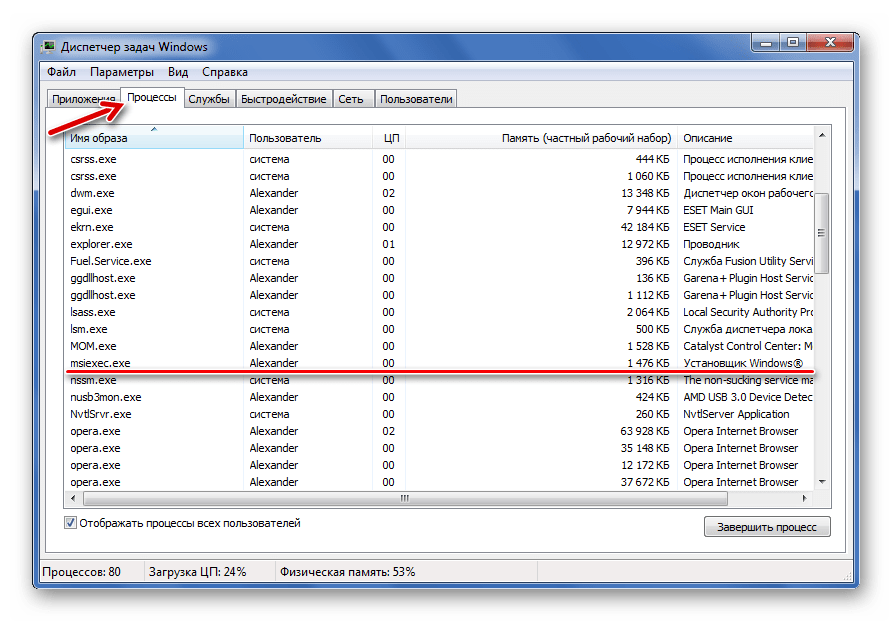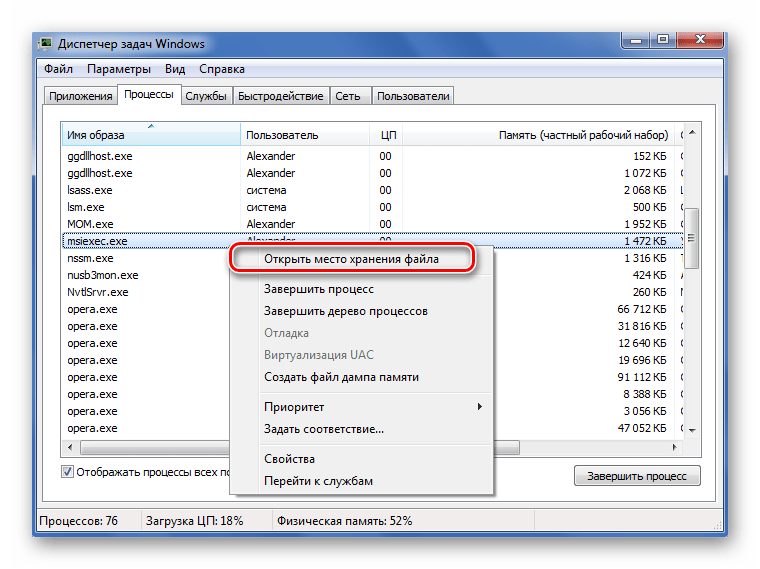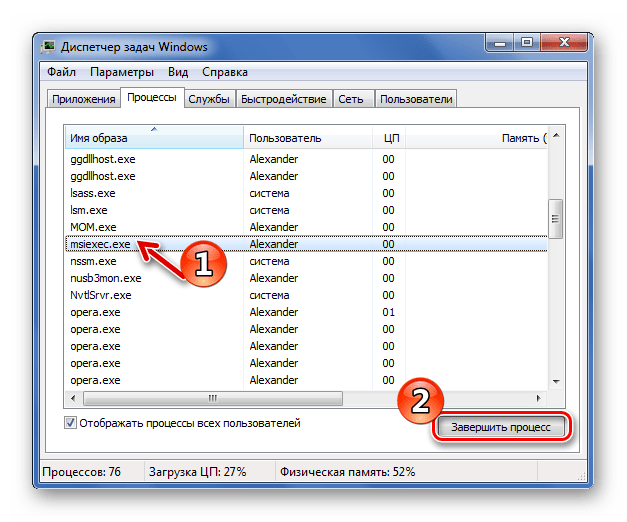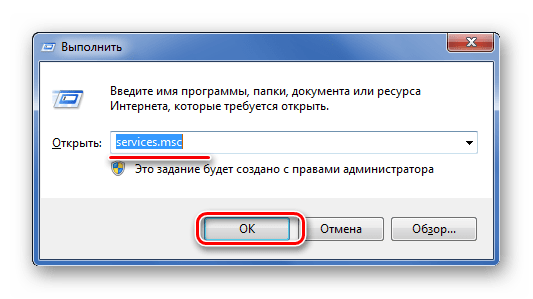- msiexec.exe — командная строка и полный контроль над процессом установки Windows
- Варианты установки
- Показать варианты
- Параметры перезапуска
- Параметры ведения журнала
- Обновить параметры
- Варианты ремонта
- Установить общедоступные свойства
- Что за процесс MSIEXEC.EXE
- Сведения о процессе
- Функции
- Расположение файла
- Завершение процесса
- Процесс работает постоянно
- Подмена вредоносным ПО
- MSIEXEC — описание команды и примеры использования
- Описание
- Установка и настройка продукта
- Синтаксис
- Параметры
- Примечания
- Примеры
- Использование режима административной установки
- Синтаксис
- Параметры
- Примечания
- Примеры
- Восстановление продукта
- Синтаксис
- Параметры
- Примечания
- Примеры
- Удаление продукта
- Синтаксис
- Параметры
- Примечания
- Примеры
- Объявление продукта
- Синтаксис
- Параметры
- Примечания
- Примеры
- Установка уровня ведения журнала
- Синтаксис
- Параметры
- Примечания
- Примеры
- Справочная информация
msiexec.exe — командная строка и полный контроль над процессом установки Windows
Технология установки Windows использует Msiexec.exe для установки пакетов MSI и MSP. Этот инструмент дает вам полный контроль над процессом установки, позволяя вам установить такие параметры:
- варианты установки (установка, удаление, административная установка, реклама продукта)
- параметры отображения (полный, базовый или без интерфейса во время установки)
- параметры перезапуска (если машина будет перезагружена после установки)
- параметры ведения журнала
- обновить параметры (применить или удалить обновления)
- варианты ремонта (только для установленного пакета)
- публичные свойства, которые используются при установке
Обычная форма командной строки msiexec:
Варианты установки
При запуске установочного пакета вы можете установить тип установки с помощью следующих параметров:
- / i — нормальная установка
- / a — административная установка
- / j — рекламировать товар
- u — реклама для текущего пользователя
- m — реклама для всех пользователей
- / g — идентификатор языка, используемый рекламируемым пакетом
- / t — применить преобразование для рекламы пакета
- / x — удалить пакет
Пример командной строки:
Показать варианты
Уровень пользовательского интерфейса установки можно настроить в соответствии с целевой средой. Например, пакет, распространяемый среди клиентов, должен иметь полный пользовательский интерфейс, а пакет, развернутый с помощью групповой политики, не должен иметь пользовательского интерфейса. Msiexec.exe устанавливает уровень пользовательского интерфейса установки с помощью этих параметров:
- / quiet — тихий режим (нет взаимодействия с пользователем)
- / passive — автоматический режим (при установке отображается только индикатор выполнения)
- / q — установить уровень пользовательского интерфейса:
- n — нет интерфейса
- n + — нет пользовательского интерфейса, за исключением модального диалогового окна, отображаемого в конце.
- b — базовый интерфейс
- b + — базовый интерфейс с модальным диалоговым окном, отображаемым в конце. Модальное поле не отображается, если пользователь отменяет установку. Используйте qb +! или qb! +, чтобы скрыть кнопку [Отмена] .
- b — — базовый интерфейс без модальных диалоговых окон. Обратите внимание, что / qb + — не поддерживается уровень пользовательского интерфейса. Используйте qb-! или qb! — скрыть кнопку [Отмена] .
- r — уменьшенный интерфейс
- f — полный интерфейс
Пример командной строки:
Параметры перезапуска
Иногда установка перезаписывает файлы, которые используются или должны перезагрузить компьютер, чтобы завершить его. Политика перезагрузки, используемая при установке, может быть установлена с помощью следующих параметров:
- / norestart — машина не будет перезагружена после завершения установки
- / promptrestart — пользователю будет предложено перезагрузить компьютер
- / forcerestart — машина будет перезапущена после завершения установки
Пример командной строки:
Параметры ведения журнала
При отладке установочного пакета вы можете использовать несколько параметров ведения журнала для создания журнала . Этот журнал будет содержать различную информацию для каждого параметра, который вы используете:
- / L — включить ведение журнала
- i — включить сообщения о состоянии
- w — включить нефатальные предупреждения
- e — включить все сообщения об ошибках
- a — упомянуть, когда начинается действие
- r — включить записи о действиях
- u — включить запросы пользователя
- c — включить начальные параметры интерфейса
- m — включает нехватку памяти или фатальную информацию о выходе
- o — включить сообщения вне дискового пространства
- p — включить свойства терминала
- v — подробный вывод
- x — включить дополнительную информацию отладки
- + — добавить в существующий файл журнала
- ! — очистить каждую строку в журнале
- * — записывать всю информацию, за исключением v и х вариантов
- / log — эквивалент / l *
Пример командной строки:
Обновить параметры
Командная строка установщика Windows может применять или удалять обновления (например, исправления) с помощью следующих параметров:
- / p — установить патч MSP. При установке патча в режиме без вывода сообщений вам необходимо установить для свойства REINSTALLMODE значение «ecmus», а для REINSTALL значение «ALL». В противном случае патч просто обновит MSI, кэшированный на целевой машине.
- / update — применять обновления (если есть несколько обновлений, вы можете разделить их через символ « ; »).
- / uninstall — удалить обновление для продукта (если есть несколько обновлений, вы можете разделить их через символ » ; «)
- /package — указывает пакет, для которого обновление удаляется.
Примеры командных строк:
Варианты ремонта
Если у вас установлен пакет, вы можете использовать командную строку установщика Windows для его восстановления:
- / f — починить пакет
- p — восстанавливать только если файл отсутствует
- o — восстановить, если файл отсутствует или установлена более старая версия
- e — восстановить, если файл отсутствует или установлена аналогичная или более старая версия
- d — восстановить, если файл отсутствует или установлена другая версия
- c — восстановить, если файл отсутствует или контрольная сумма не соответствует вычисленному значению
- a — принудительно переустанавливает все файлы
- u — восстановить все необходимые пользовательские записи реестра
- m — восстановить все необходимые записи реестра для компьютера
- s — восстановить все существующие ярлыки
- v — запустить из исходного кода и восстановить локальный пакет
Пример командной строки:
Установить общедоступные свойства
Имя открытого свойства содержит только заглавные буквы (например, PROPERTY ). Этот тип свойств может быть установлен через командную строку следующим образом: PROPERTY = «value» .
Что за процесс MSIEXEC.EXE
MSIEXEC.EXE – процесс, который иногда может включаться на Вашем ПК. Давайте разберемся, за что он отвечает и можно ли его отключить.
Сведения о процессе
Увидеть MSIEXEC.EXE можно во вкладке «Процессы» Диспетчера задач.
Функции
Системная программа MSIEXEC.EXE является разработкой Microsoft. Она связана с Установщиком Windows и используется для установки новых программ из файла в формате MSI.
Работать MSIEXEC.EXE начинает при запуске установщика, и должен сам завершаться по окончании процесса инсталляции.
Расположение файла
Программа MSIEXEC.EXE должна располагаться по следующему пути:
Убедиться в этом можно, нажав «Открыть место хранения файла» в контекстном меню процесса.
После этого откроется папка, где располагается данный EXE-файл.
Завершение процесса
Останавливать работу данного процесса не рекомендуется, особенно при выполнении установки ПО на Ваш компьютер. Из-за этого будет прервана распаковка файлов и новая программа наверняка не будет работать.
Если же необходимость выключения MSIEXEC.EXE всё же возникла, то сделать это можно следующим образом:
- Выделите этот процесс в перечне Диспетчера задач.
- Нажмите кнопку «Завершить процесс».
Ознакомьтесь с появившимся предупреждением и снова нажмите «Завершить процесс».
Процесс работает постоянно
Бывает, что MSIEXEC.EXE начинает работать при каждом запуске системы. В этом случае стоит проверить статус службы «Установщик Windows» – возможно, по какой-то причине она запускается автоматически, хотя по умолчанию должно быть ручное включение.
- Запустите программу «Выполнить», используя комбинацию клавиш Win+R.
- Пропишите «services.msc» и нажмите «ОК».
Отыщите службу «Установщик Windows». В графе «Тип запуска» должно стоять значение «Вручную».
В противном случае дважды щёлкните по её названию. В появившимся окне свойств можно увидеть название уже знакомого нам исполняемого файла MSIEXEC.EXE. Нажмите кнопку «Остановить», измените тип запуска на «Вручную» и кликните «ОК».
Подмена вредоносным ПО
Если Вы ничего не устанавливаете и служба работает как нужно, то под MSIEXEC.EXE может маскироваться вирус. Среди других признаков можно выделить:
- повышенную нагрузку на систему;
- подмену некоторых символов в имени процесса;
- исполняемый файл хранится в другой папке.
Избавиться от вредоносного ПО можно, просканировав компьютер с помощью антивирусной программы, например, Dr.Web CureIt. Также можно попытаться удалить файл, загрузив систему в Безопасном режиме, но Вы должны быть уверены, что это вирус, а не системный файл.
На нашем сайте вы можете узнать о том, как запустить в безопасном режиме Windows XP, Windows 8 и Windows 10.
MSIEXEC — описание команды и примеры использования
Описание
MSIEXEC — Средство установки, изменения и выполнения операций установщика Windows из командной строки.
Установка и настройка продукта
Синтаксис
Параметры
- /i — Установка или настройка продукта.
- пакет — Имя файла пакета установщика Windows.
- код_продукта — Глобальный уникальный идентификатор (GUID) пакета установщика Windows.
Примечания
- Регистр букв при вводе параметров командной строки установщика Windows не учитывается.
Примеры
Чтобы установить продукт из файла A:\Example.msi, введите:
Использование режима административной установки
Синтаксис
Параметры
- /a — Выбор режима административной установки.
- пакет — Имя файла пакета установщика Windows.
Примечания
- Регистр букв при вводе параметров командной строки установщика Windows не учитывается.
Примеры
Чтобы установить продукт из файла A:\Example.msi в режиме административной установки, введите:
Восстановление продукта
Синтаксис
Параметры
- /f — Включение одного или нескольких параметров командной строки, перечисленных в следующей таблице.
- пакет — Имя файла пакета установщика Windows.
- код_продукта — Глобальный уникальный идентификатор (GUID) пакета установщика Windows.
| Параметр | Описание |
|---|---|
| p | Переустановка только в случае отсутствия файла. |
| o | Переустановка при отсутствии файла или если установлена его старая версия. |
| e | Переустановка при отсутствии файла или если установлена его текущая либо старая версия. |
| d | Переустановка в случае отсутствия файла или если установлена другая его версия. |
| c | Переустановка в случае отсутствия файла или в случае, если контрольная сумма не совпадает с вычисленным значением. |
| a | Принудительная переустановка всех файлов. |
| u | Перезапись всех необходимых пользовательских записей реестра. |
| m | Перезапись всех необходимых записей реестра компьютера. |
| s | Перезапись всех имеющихся ярлыков. |
| v | Запуск файлов из источника и повторное кэширование локального пакета. |
Примечания
- Параметром по умолчанию для этой командной строки является параметр /fpecms.
- Регистр букв при вводе параметров командной строки установщика Windows не учитывается.
Примеры
Чтобы восстановить пакет установки, введите:
Удаление продукта
Синтаксис
Параметры
- /x — Удаление продукта.
- пакет — Имя файла пакета установщика Windows.
- код_продукта — Глобальный уникальный идентификатор (GUID) пакета установщика Windows.
Примечания
- Регистр букв при вводе параметров командной строки установщика Windows не учитывается.
Примеры
Чтобы удалить или отменить установку пакета, введите:
Объявление продукта
Синтаксис
Параметры
- /j — Объявление продукта. u — Объявление для текущего пользователя. m — Объявление для всех пользователей компьютера.
- пакет — Файл пакета установщика Windows.
- /g код_языка — Служит для задания языка.
- /t список_преобразований — Применение преобразований к объявляемому пакету.
Примечания
- При необходимости установить приложение с повышенными привилегиями используйте параметр /jm.
- Регистр букв при вводе параметров командной строки установщика Windows не учитывается.
Примеры
Чтобы объявить пакет для всех пользователей этого компьютера, введите:
Установка уровня ведения журнала
Синтаксис
Параметры
- /L — Путь к файлу журнала.
- i — Занесение в журнал сообщений о состоянии.
- w — Занесение в журнал некритических предупреждений.
- e — Занесение в журнал сообщений об ошибках.
- a — Занесение в журнал выполнения действий.
- r — Занесение в журнал записей со сведениями о действиях.
- u — Занесение в журнал запросов пользователей.
- c — Занесение в журнал исходных параметров пользовательского интерфейса.
- m — Занесение в журнал нехватки памяти.
- p — Занесение в журнал свойств терминала.
- v — Занесение в журнал подробных сведений. Для использования параметра v следует задавать /L*v.
- + — Добавление в существующий файл.
- ! — Сброс в журнал каждой строки.
- * — Занесение в журнал всех сведений, кроме параметра v. Это подстановочный знак.
- файл_журнала.txt — Имя и путь к текстовому файлу журнала.
Примечания
- Регистр букв при вводе параметров командной строки установщика Windows не учитывается.
- Чтобы включить в файл журнала параметр v при использовании подстановочного знака, введите в командной строке /L*v.
- Параметры файла журнала установщика Windows могут также использоваться для процессов удаления и восстановления.
Примеры
Чтобы установить пакет и создать файл журнала, включающий в себя сведения о состоянии, сообщения о нехватке памяти и все сообщения об ошибках, введите следующую команду:
Справочная информация
msiexec /Option [необязательный параметр]
Установка или настройка продукта
/a Административная установка — установка продукта в сеть
/j [/t ] [/g ]
Объявление о продукте: «m» — всем пользователям; «u» — текущему пользователю
Удаление продукта
Параметры отображения
/quiet
Тихий режим, без взаимодействия с пользователем
/passive
Автоматический режим — только указатель хода выполнения
/q[n|b|r|f]
Выбор уровня интерфейса пользователя
n — Без интерфейса
b — Основной интерфейс
r — Сокращенный интерфейс
f — Полный интерфейс (по умолчанию)
/help
Вывод справки по использованию
Параметры перезапуска
/norestart
Не перезапускать после завершения установки
/promptrestart
Запрашивать перезапуск при необходимости
/forcerestart
Всегда перезапускать компьютер после завершения установки
Параметры ведения журнала
/l[i|w|e|a|r|u|c|m|o|p|v|x|+|!|*]
i — сообщения о состоянии
w — сообщения об устранимых ошибках
e — все сообщения об ошибках
a — запуски действий
r — записи, специфические для действий
u — запросы пользователя
c — начальные параметры интерфейса пользователя
m — сведения о выходе из-за недостатка памяти или неустранимой ошибки
o — сообщения о недостатке места на диске
p — свойства терминала
v — подробный вывод
x — дополнительные отладочные сведения
+ — добавление в существующий файл журнала
! — сбрасывание каждой строки в журнал
* — заносить в журнал все сведения, кроме параметров «v» и «x»
/log
Равнозначен /l*
Параметры обновления
/update [;Update2.msp]
Применение обновлений
/uninstall [;Update2.msp] /package Удаление обновлений продукта
Параметры восстановления
/f[p|e|c|m|s|o|d|a|u|v] Восстановление продукта
p — только при отсутствии файла
o — если файл отсутствует или установлена старая версия (по умолчанию)
e — если файл отсутствует или установлена такая же либо старая версия
d — если файл отсутствует или установлена другая версия
c — если файл отсутствует или контрольная сумма не совпадает с подсчитанным значением
a — принудительная переустановка всех файлов
u — все необходимые элементы реестра, специфические для пользователя (по умолчанию)
m — все необходимые элементы реестра, специфические для компьютера (по умолчанию)
s — все существующие ярлыки (по умолчанию)
v — запуск из источника с повторным кэшированием локальных пакетов